Введение
Недавно сменили устройство и обнаружили, что ваша привычная мышь кажется чужой? Каждое нажатие кажется более или менее отзывчивым, чем вы привыкли? Вы не одиноки. Несоответствие чувствительности мыши между устройствами может раздражать даже самых непринужденных пользователей, но понимание причин этого может привести к более стабильному и приятному опыту.
Различия в чувствительности мыши могут возникать из-за нескольких факторов, начиная от операционных систем и установки драйверов до уникальных настроек игр или программного обеспечения. Этот блог призван раскрыть, почему ваша мышь ведет себя по-разному на разных устройствах и как стандартизировать ваш опыт, обеспечивая бесперебойную работу, будь то игра, работа или просто навигация.

Факторы, влияющие на чувствительность мыши
Понимание коренных причин несоответствия чувствительности мыши поможет вам более эффективно настраивать параметры и предвидеть проблемы при смене устройств.
Различия в операционных системах
Разные операционные системы могут по-разному интерпретировать сигналы мыши. Например:
- Windows vs. macOS: Windows имеет свою функцию ускорения, а macOS применяет другую форму ускорения указателя мыши, влияя на то, как курсор движется по экрану.
- Linux Distros: В зависимости от дистрибутива, Linux может использовать различный алгоритм ускорения мыши или вообще не использовать его.
Драйверы и программное обеспечение для мыши
Несоответствие драйверов и программного обеспечения также может создавать переменную чувствительность:
- Версии драйверов: Убедитесь, что у вас установлены последние драйверы мыши. Устаревшие или отсутствующие драйверы могут привести к нестабильной работе.
- Патентованное программное обеспечение для мыши: Приложения, такие как Logitech G HUB или Razer Synapse, могут сохранять уникальные профили настроек, которые могут не переноситься между устройствами, если их специально не экспортировать.
Настройки игр/программного обеспечения
Иногда проблемы с чувствительностью мыши ограничиваются конкретным программным обеспечением или играми:
- Настройки приложения: В играх часто есть свои собственные настройки чувствительности, которые могут значительно отличаться от системных настроек.
- Управление профилями: Некоторые сложные приложения позволяют создавать несколько профилей, каждый со своими настройками чувствительности.
В совокупности эти факторы иллюстрируют большую картину того, почему чувствительность мыши может варьироваться даже на одном и том же оборудовании. Далее мы рассмотрим, как вы можете обеспечить постоянную чувствительность на различных системах.

Как обеспечить постоянную чувствительность на различных системах
Консистентность чувствительности мыши обеспечивает сохранение вашей мышечной памяти, ведущей к более высокой производительности и улучшенной игре. Вот как удостовериться, что ваша мышь ведет себя одинаково в разных средах.
Синхронизация настроек на разных компьютерах
- Профили на базе облака: Некоторые решения для программного обеспечения мыши позволяют сохранять настройки в облаке. Например, Logitech G HUB предлагает облачное сохранение для своих профилей.
- Ручной экспорт/импорт: Экспортируйте свои настройки вручную из программного обеспечения вашей мыши и импортируйте их на новое устройство.
- Опции резервного копирования: Всегда держите резервную копию своих настроек, чтобы быстро восстановить их в случае необходимости.
Общие настройки для проверки
Вот наиболее важные настройки, которые необходимо проверить и согласовать на различных устройствах:
- Настройки DPI: Убедитесь, что настроенный DPI (точек на дюйм) на вашей мыши остается одинаковым.
- Скорость указателя: Убедитесь, что скорость указателя мыши совпадает на обеих системах.
- Ускорение: Отключите ускорение указателя, если предпочитаете пропорциональное движение 1:1.
Синхронизируя эти элементы, вы закладываете основу для одинакового использования, независимо от используемого устройства.
Техники калибровки
Даже с синхронизированными настройками могут возникнуть незначительные несоответствия. Вот несколько техник для дальнейшей тонкой настройки калибровки мыши.
Настройки DPI
Настройки DPI определяют, насколько чувствительна ваша мышь к движениям:
- Настройки по умолчанию DPI: Большинство мышей имеют настройки DPI по умолчанию, часто регулируемые через оборудование или патентованное программное обеспечение.
- Пользовательский DPI: Для точности настройте DPI в соответствии с вашим комфортом. Запомните эту настройку для справки.
Настройка чувствительности в игре
Многие игры имеют уникальные настройки чувствительности:
- Совпадение с вашим DPI: Начните с того, чтобы ваша чувствительность в игре соответствовала вашей настройке DPI по умолчанию.
- Тестирование и настройка: Используйте режимы практики для тестирования и настройки чувствительности для оптимальной работы.
Эти методы калибровки позволяют точно настроить поведение вашей мыши, обеспечивая более легкий переход между устройствами.
Расширенные решения
Для тех, кто ищет больше, чем базовую синхронизацию и калибровку, расширенные решения предлагают дополнительные слои настройки и контроля.
Использование программного обеспечения для создания пользовательских профилей
Пользовательские профили дают вам преимущество в специализированных нуждах:
- Настройка профилей: Инструменты, такие как Logitech G HUB, Razer Synapse или Corsair iCUE, позволяют сохранять пользовательские профили для различных целей.
- Переключение профилей: Многие мыши имеют встроенную память, позволяющую переключать профили на ходу.
Сторонние инструменты калибровки
Если встроенное программное обеспечение не соответствует вашим потребностям, сторонние инструменты могут предложить расширенные возможности:
- Калибровка поверхности: Некоторые инструменты предоставляют расширенную калибровку поверхности, чтобы адаптироваться к различным типам ковриков для мыши.
- Тонкая настройка чувствительности: Инструменты, такие как X-Mouse Button Control, позволяют вносить детализированные изменения чувствительности на уровне деталей.
Используя эти расширенные опции, вы получаете больше контроля над поведением вашей мыши, облегчая поддержание постоянной чувствительности на различных установках.
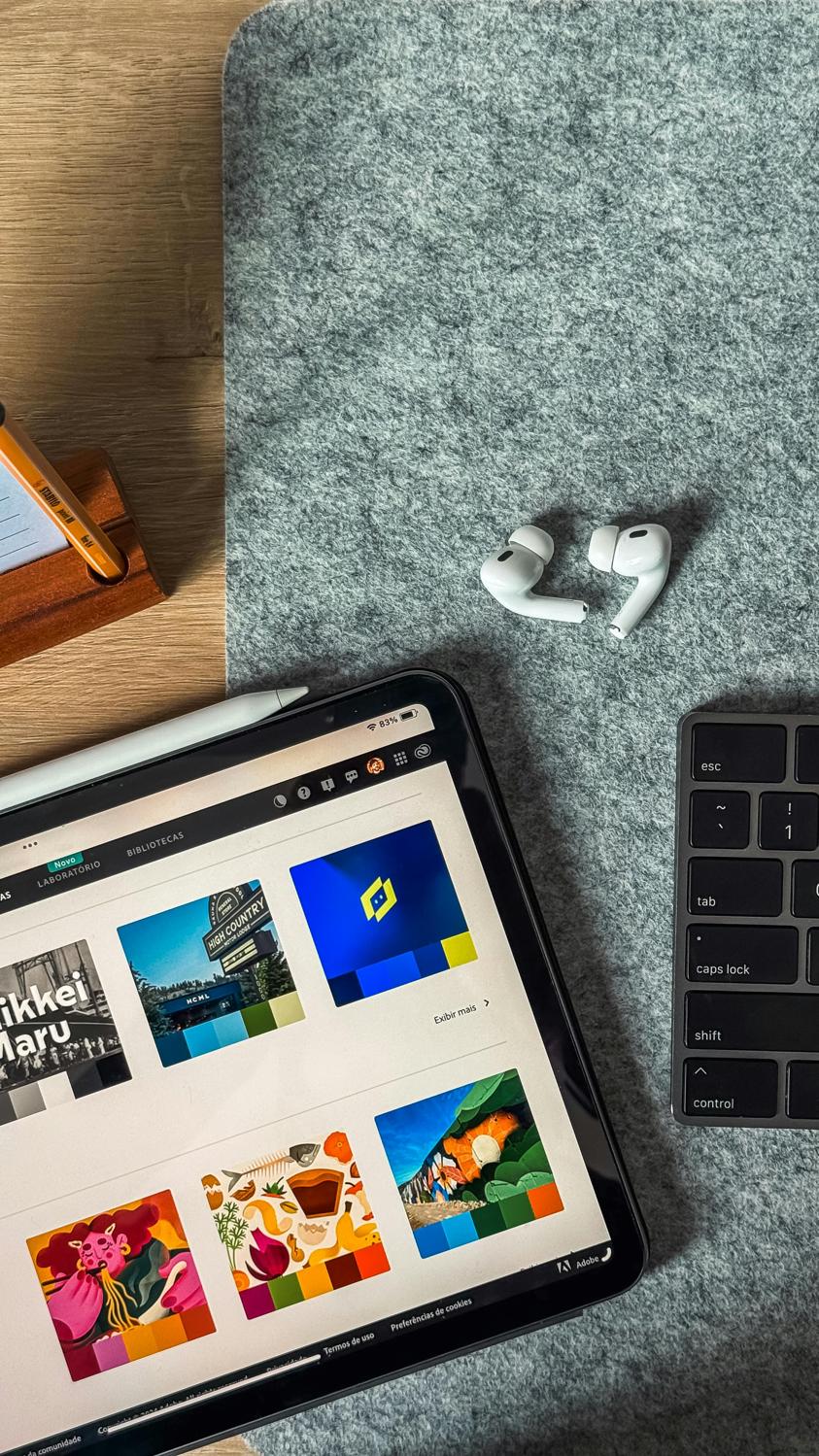
Устранение неполадок
Даже следуя передовым методам, могут возникнуть проблемы. Устранение неполадок помогает своевременно устранять проблемы.
Распространенные проблемы и их устранение
Некоторые повторяющиеся проблемы и способы их решения:
- Задержка курсора: Проверьте обновления драйверов или помехи от других периферийных устройств.
- Нерегулярное движение: Убедитесь, что датчик и коврик для мыши чисты.
- Проблемы с подключением: Убедитесь, что беспроводные мыши заряжены и находятся в пределах досягаемости; проверьте на наличие поврежденных кабелей в проводных мышах.
Когда менять мышь
Никакая калибровка или программная магия не могут исправить фундаментально неисправную мышь:
- Неисправность датчика: Если датчик постоянно выходит из строя, может потребоваться замена.
- Физическое повреждение: Сломанные кнопки или поврежденный корпус часто требуют новой покупки.
Эффективное устранение неполадок может значительно продлить срок службы вашей мыши, если только проблемы не требуют замены.
Заключение
Несоответствие чувствительности мыши может быть препятствием, но понимание вовлеченных факторов и внедрение постоянных настроек на различных устройствах может сгладить ваш опыт. Техники калибровки и расширенные решения предлагают дальнейшую настройку, а эффективное устранение неполадок может спасти вас от ненужного разочарования. В сущности, немного усилий обеспечивает, что ваша мышь работает стабильно, независимо от устройства.
Часто задаваемые вопросы
Почему чувствительность моей мыши разная на разных компьютерах?
Различные операционные системы, версии драйверов и пользовательские настройки на каждом компьютере могут вызывать различия в чувствительности мыши. Синхронизация этих настроек может помочь устранить несоответствия.
Как я могу синхронизировать настройки моей мыши на разных устройствах?
Используйте облачные профили, экспортируйте/импортируйте настройки вручную или сохраняйте резервные копии. Убедитесь, что настройки DPI, скорости перемещения указателя и ускорения совпадают на всех устройствах.
Что мне делать, если чувствительность моей мыши непостоянна?
Проверьте обновления драйверов, убедитесь в правильности настроек программного обеспечения, почистите мышь и коврик для мыши. Если проблемы остаются, рассмотрите возможность использования средств продвинутой калибровки или замены мыши.
